Đối với một số trò chơi đã cũ như AOE, Warcraft hay CS 1.6, Windows hiện không hỗ trợ chế độ toàn màn hình. Tuy nhiên bạn vẫn có thể tùy chỉnh full màn hình khi chơi game lại theo ý muốn để mang lại những trải nghiệm tốt nhất.
Bạn đang đọc: Chia sẻ cách chỉnh Full màn hình khi chơi game AOE, Warcraft

Hướng dẫn chỉnh Full màn hình
Việc chỉnh full màn hình Win 10 khi chơi game là điều vô cùng quan trọng. Bên cạnh việc hiển thị rõ và đầy đủ thông tin thì chơi game với màn hình rộng cũng nâng cao trải nghiệm thị giác hơn.
Tại sao một số game không hiển thị full màn hình?
Tình trạng chơi game co màn hình khá phổ biến trong giới game thủ, đặc biệt là tựa game Age of Empires (AOE). Là một tựa game đã ra đời từ lâu, giao diện chuẩn của tựa game này là 4:3 gây ảnh hưởng lớn tới trải nghiệm của game thủ.
Khi chỉnh full màn hình, giao diện game sẽ co dãn phù hợp với định dạng 16:9 phổ biến hiện nay. Để khắc phục, người chơi có thể chỉnh sửa cài đặt trong Regedit hoặc Intel Graphics.
Cách chỉnh Full màn hình khi chơi game
Với laptop sử dụng hệ điều hành Windows 10, bạn có thể chỉnh full màn hình AOE nhanh chóng trên Regedit để trải nghiệm chơi game tuyệt vời hơn.
Bước 1: Nhấn tổ hợp phím Windows + R → Nhập Regedit → OK.
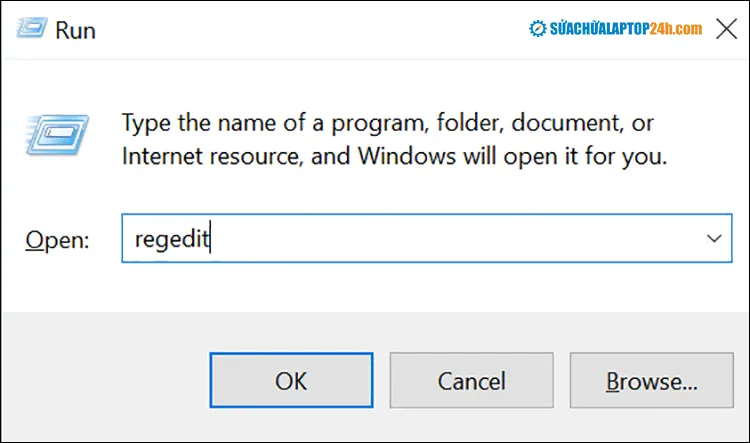
Truy cập Regedit
>> Xem thêm: Hiện tượng màn hình bị chảy mực và cách khắc phục đơn giản
Bước 2: Tìm thư mục Configuration theo đường dẫn HKEY_LOCAL_MACHINE → SYSTEM → ControlSet001 → Control → GraphicsDrivers → Configuration.
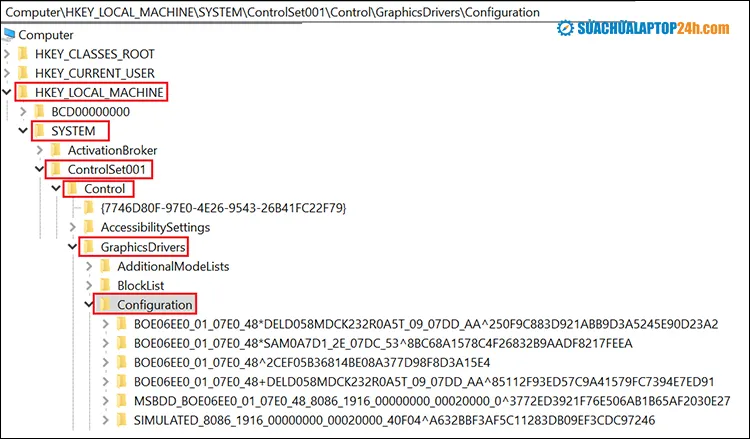
Tìm thư mục Configuration theo đường dẫn
Bước 3: Tìm tới file 00 phía trong cùng
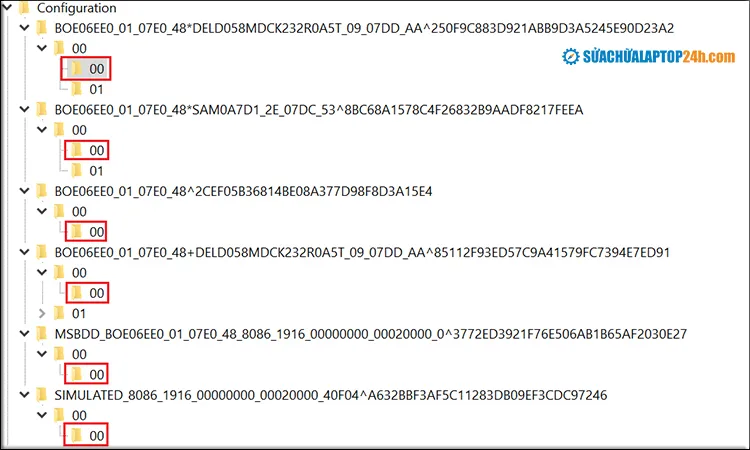
Tại các file 00
Bước 4: Tìm Scaling → Chuột phải chọn Modify.

Chọn Modify
Bước 5: Chỉnh giá trị Value data về 3 → OK để hoàn tất quá trình.
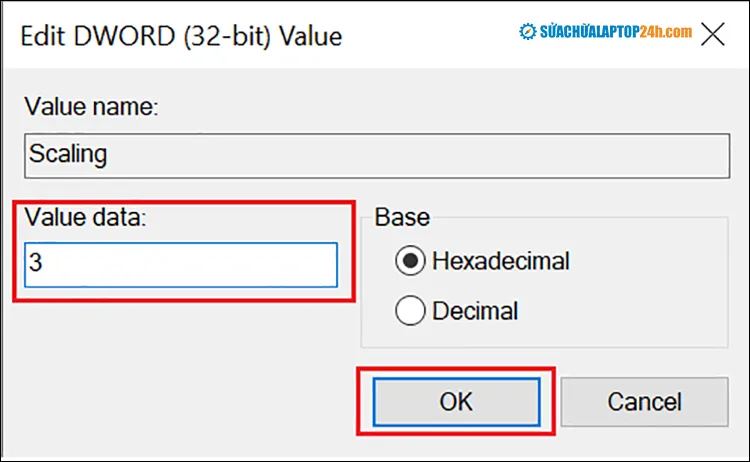
Chỉnh giá trị Value data về 3
Bước 6: Áp dụng tương tự với các file 00 còn lại.
Cuối cùng bạn khởi động lại máy và tận hưởng thành quả.
>> Xem thêm: Hướng dẫn cách xoay màn hình máy tính, laptop nhanh chóng và dễ dàng
Hướng dẫn trên đây cũng được áp dụng để thực hiện cách chỉnh full màn hình khi chơi game Warcraft, CS 1.6 và nhiều tựa game cũ không hỗ trợ tỷ lệ màn hình mới.
Hy vọng qua bài viết này, bạn có thể tự điều chỉnh màn hình và có trải nghiệm tuyệt vời hơn khi chơi game. Trong quá trình thực hiện nếu còn thắc mắc gì, hãy để lại bình luận bên dưới bài viết này để Sửa chữa Laptop 24h .com giải đáp tới bạn sớm nhất nhé!
